Vreau să împărtășesc puțină experiență în tehnica desenului tipografic. Sunt sigur că există multe modalități de redare în acest stil, voi descrie doar unul dintre ele.
Să începem.
De exemplu, faceți o fotografie a lui Milla Jovovich.

Deschideți jpeg-ul nostru în Photoshop.
Selectați complet zona de lucru (ctrl + A). apoi duplicați stratul cu imaginea (ctrl + J).
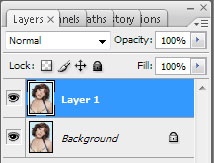
Decolorați stratul nou creat (ctrl + shift + U).

Să facem un contrast mic cu imaginea noastră (ctrl + L).
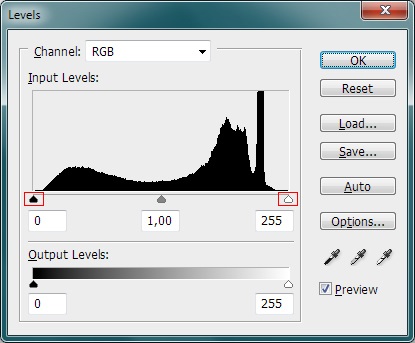
În fereastra care se deschide, setați cursorul pentru a obține acest rezultat, după cum se arată mai jos.

Apoi, aplicați filtrul Cutout (filtru> Artistic> Cutout ...).
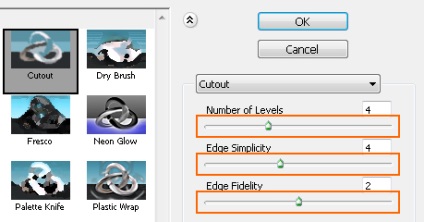
Folosind glisoarele, setați filtrul astfel încât să rămână aproximativ 4-6 tonuri de culoare.

Apoi salvăm ceea ce avem în format JPEG. și doar în cazul în PSD. Închideți Photoshop. nu mai avem nevoie de ea. În principiu, toate operațiile ulterioare pot fi efectuate în Photoshop. dar pentru controlul flexibil al dimensiunii imaginii originale, avem nevoie de un vector.
Importim o imagine salvată recent cu o combinație de taste (ctrl + alt + I) sau (file> import).
Pentru confortul de lucru, un pic configurat interfața programului. Vom avea nevoie de o fereastră cu galeria de obiecte a straturilor (analogă cu panoul Straturi din Photoohsop).
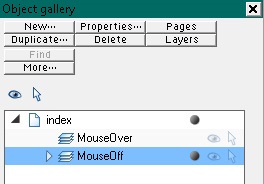
Se numește astfel: (utilități> galerii> galerie de culori) sau (F10). Puțin despre scopul icoanelor din Galeria Obiectelor.
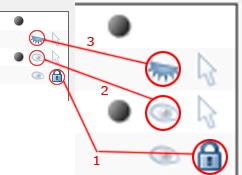
1. Blocați stratul.
2. Strat vizibil.
3. Stratul ascuns.
Deși, aici totul este destul de simplu.
Pentru a continua munca, puteți mări transparența fotografiei. Selectați instrumentul Transparency Tool (F6) din bara de instrumente, în partea de sus modificați procentajul transparenței de la 0% la 45%.
Blocați stratul cu imaginea (fundal). Totul, etapa pregătitoare este finalizată.
Cel mai interesant începe.
Desenați curba cu instrumentul Pen (schimbare + F5)

Odată ce linia este completat, instrumentul Selectare Text Tool (T), și rezuma cursorul la locul din care am început să tragă curba noastră. După aceea, conducem textul, modificând periodic dimensiunea fontului, conținutul său de grăsimi și spațierea cu litere. Pornind de la spații mari, umplând suprafața petelor colorate ale portretului, trecem treptat la detalii.

Că liniile de ghidare nu interferează cu noi, le ascundem.
Pentru a face acest lucru: selectați un obiect cu textul și ghidul, ținând apăsat Shift. Faceți clic pe pictograma din bara de culoare din colțul din stânga jos. Astfel, înălbim conturul obiectului.
În timpul adăugării de ghidaje cu text, numărul de straturi va crește, pentru comoditate le grupăm în foldere. Selectând o stivă de straturi, apăsați Ctrl + G.




După ce vom termina cu umplerea spațiilor mari și mici, vopsi unele părți ale textului în culorile dorite de gri, culoarea împrumutată de la stratul inferior, folosind Color Picker (pipetei) instrument.
Ascundeți stratul inferior cu fotografia și vedeți ce sa întâmplat.
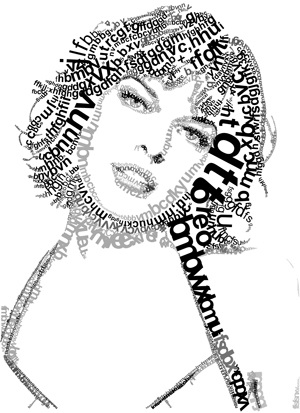
Puțin subțire, lipsit de sucuri. Pentru a face acest lucru, faceți din nou stratul cu fotografia vizibilă și ascundeți toate celelalte straturi. Selectați Instrumentul Text din bara de instrumente, faceți clic pe zona de lucru din colțul din stânga sus. După aceasta, începem să imprimam textul, umplând locurile care au nevoie de volum.

O notă mică:
Acest strat cu textul de fundal trebuie să fie sub celelalte straturi.
Apoi, activați vizibilitatea celorlalte straturi, cu excepția fotografiei de fundal, exportați rezultatul în Jpeg. (fișier> export ...) sau (schimbare + ctrl + E)

Totul este gata! Acum puteți bea o ceașcă de cafea și respirați puțin.
Obiectivul meu este de a vă familiariza cu procesul de lucru în această tehnică, totul este în mâinile tale!
Mult noroc;)
Articole similare
Trimiteți-le prietenilor: